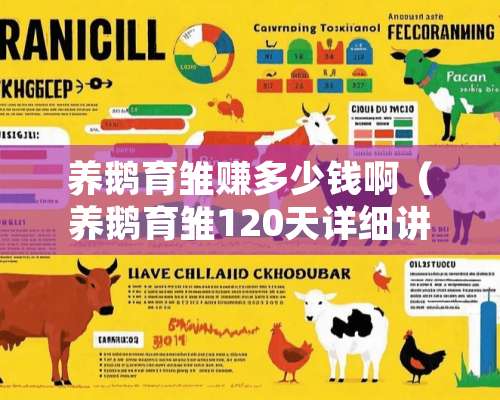今天养殖艺技术网的小编给各位分享声卡及音箱常见故障有哪些的养殖知识,其中也会对常见声卡故障(常见声卡故障现象)进行专业解释,如果能碰巧解决你现在面临的问题,别忘了关注本站,现在我们开始吧!
常见声卡故障
·Windows系统常见声卡驱动故障解决方法(1)
1、Windows提示没有发现硬件驱动程序
此类故障一般是由于在第一次装入驱动程序时没有正常完成,或在CONFIG.SYS、自动批处理文件AUTOEXEC.BAT、DOSSTART.BAT文件中已经运行了某个声卡驱动程序,对此可以将里面运行的某个驱动程序文件删除即可,当然,也可以将上面提到的三个文件删除来解决该故障。如果在上面三个文件里面没有任何文件,而驱动程序又装不进去,此时需要修改注册表,点击“开始”菜单——“运行”,在对话框中输入“regedit”回车,将与声卡相关的注册表项删除(如声卡型号为ALS300,点选注册表项的“编辑”——“查找”,输入ALS300,然后再将找到的字节删除,再按F3继续查找下一个,依次将找到的选项删除即可)。
还有一个最为简便的办法,就是将声卡插入另外一个插槽,重新找到新设备后,装入其驱动程序即可解决问题。虽然第二种方法显得简便,但是我们解决故障还是遵循先软件后硬件的原则为宜,只是在进行第一种方法之前用户最好先将注册表导出来备份一下以防不测。
2、声卡驱动陈旧导致系统故障
故障现象:一台老机最近安装了Windows XP系统,安装过程很顺利。的Windows XP系统是耗内存的大户,又加装了一条二手的128MB SDRAM内存,以使系统运行得更流畅些。可是不久问题就来了:在运行过程中系统频繁死机,尤其是在上网和QQ聊天时故障发生最频繁。
分析解决:因为系统安装很顺利,是不是加装的二手内存造成的故障呢?于是先拆下那条内存,重新开机后故障依旧。为了排除应用软件和系统冲突,所以重装系统,但故障依旧。考虑到电源老化和网卡故障也可造成类似现象,分别予以更换后故障未排除。现在天气很热,是不是CPU散热**导致的死机现象呢,在BIOS中检测CPU的温度没超过46℃,排除了对CPU散热**的怀疑。最后,问题似乎就集中在主板和硬盘上了。硬盘是新升级的希捷20GB,不应该有问题,经系统测试也证明了这一点。莫非是主板的驱动太老了,和新的Windows XP系统不兼容?上网尝试寻找主板新的驱动更新,没有找到,但是意外发现了板载AC’97声卡的新驱动,虽然声卡一直工作正常,也顺便下载来先试试。删除旧的声卡驱动,安装新驱动重启后,故障解决。原来是声卡驱动陈旧,导致和Windows XP的兼容性不够好造成的系统故障。
·Windows系统常见声卡驱动故障解决方法(2)
3、驱动程序装入完成后声卡无声
首先,看声卡与音箱的接线是否正确,音箱的信号线应接入声卡的speaker或spk端口,倘若接线无误再进入控制面板的多媒体选项,看里面有无声音设备,有设备说明声卡驱动正常装入,否则驱动程序未成功安装或存在设备冲突,如若存在设备冲突可按下法解决:
1)将声卡更换一下插槽(就笔者经验,将声卡、MODEM等扩展卡插入二、三、四、五槽较好,因为一槽一般均会与显卡造成冲突)。
2)进入声卡资源设置选项看其资源能否更改为没有冲突的地址或中断。
3)进入保留资源项目,看声卡使用资源能否保留不让其它设备使用。
4)看声卡上有无跳线能否更改中断口。
5)关闭不必要的中断资源占用,例如ACPI功能,USB口,红外线等设备。
6)升级声卡驱动程序。
7)装入主板驱动程序后重试。在上面提到的多媒体选项里如有声音设备,但声卡无声,可进入声卡的音量调节菜单看有否设为静音,还有一种比较特殊的情况,有的声卡必须用驱动程序内的SETUP进行安装,使其先在COUFIG及AUTOEXEC、BAT文件中,建立一些驱动声卡的文件,在WINDOWS下才能正常发生(例如4DWAVE声卡)。
4、Windows XP与创新声卡的驱动程序冲突
这种情况可能是Windows XP所带来的驱动程序本身的问题所引起的。因为创新没有发布该声卡在Windows XP下的驱动程序,但由于Windows XP是由Windows 2000发展而来的,所以可以用该声卡在Windows 2000上的驱动程序代替,这样总是就能得到解决。
·Windows系统常见声卡驱动故障解决方法(3)
5、错装声卡驱动导致的故障
故障现象:重装WinXP系统之后,第一次打开***的程序看电视节目的时候,声卡可以正常发音,但转换到其他频道之后,电视节目就没有声音了。退出之后,重新打开电视播放程序也不行。只能重新启动电脑,看电视节目的时候才可以有声音,但只要一转换节目频道之后,继续重复上述故障。而且这个故障只在使用***的时候出现,在故障出现的前后,播放其他多媒体文件,声卡都可以正常发音。
故障解决过程:由于***是通过一条音频线,连接到声卡的线路输入口,才可以在看电视节目时有声音,所以我先把这条音频连接线拔掉,直接把音箱接到***的音频输出口,结果声音正常,也就是排除了***的声音输出有问题,而在更换连接线之后,问题还是依然存在。所以我判定是电脑的声卡出了问题。由于在看电视节目出现无声故障之后,电脑播放其他多媒体文件,声卡可以正常发声,所以我怀疑是声卡驱动程序和***驱动有冲突,但在我把声卡驱动卸载过程中,电脑居然自动重启,而且无法使用安全模式进入系统。后来我在BIOS设置中,把声卡禁用之后,才可以把原来的声卡驱动程序卸载。卸载声卡驱动之后,我把BIOS设置中的声卡重新打开,进入电脑之后,让WinXP自动寻找主板驱动程序盘上声卡的驱动程序,系统很快就找出驱动程序的位置,并自动安装好声卡驱动,但故障依然存在。
之后重装***驱动也无法解决问题,由于在重装操作系统之前,电脑可以正常收看电视节目。是不是***和主板集成的声卡不兼容呢?带着这个疑问,我翻看了***和主板的说明书,但说明书上都写明了兼容WinXP系统。而主板说明书上写的声卡型号,却引起了我的注意,因为主板说明书上写声卡型号是CMI9739,而刚才系统自动安装声卡驱动的时候,安装的却是ALC100声卡的驱动程序。为了确定声卡的型号,我把机箱打开,发现主板的声卡芯片确实是CMI9739。之后我把原来的声卡驱动程序卸载,再重新安装CMI9739声卡的驱动程序,故障解决。
一般来说,安装错误的声卡驱动程序,电脑是无**常发音的,但后来我在其他电脑上试了一下,发现安装ALC系列声卡驱动程序后,集成的VTI612A和CMI9739芯片的主板都可以正常发音,只不过会出现与***不兼容的问题。而往往在WinXP操作系统安装驱动程序的过程中,大家都习惯了只点下一步,而忽视了对系统自动查找出来的驱动程序进行选择。所以建议大家在安装声卡驱动程序的时候,最好先看一下主板的说明书,或者在主板上查看一下声卡芯片的型号。
声卡故障怎么办 声卡常见故障有哪些

电脑声卡常见故障分析 常见故障一:声卡无声。 出现这种故障常见的原因有:
1. 驱动程序默认输出为“静音”。单击屏幕右下角的声音小图标(小嗽叭),出现音量调节滑块,下方有“静音”选项,单击前边的复选框,清除框内的对号,即可正常发音。
2. 声卡与其它插卡有冲突。解决办法是调整PnP卡所使用的系统资源,使各卡互不干扰。有时,打开“设备管理”,虽然未见**的惊叹号(冲突标志),但声卡就是不发声,其实也是存在冲突,只是系统没有检查出来。
3. 安装了Direct X后声卡不能发声了。说明此声卡与Direct X兼容性不好,需要更新驱动程序。
4. 一个声道无声。检查声卡到音箱的音频线是否有断线。 常见故障二:声卡发出的噪音过大. 出现这种故障常见的原因有:
1. 插卡不正。由于机箱制造精度不够高、声卡外挡板制造或安装**导致声卡不能与主板扩展槽紧密结合,目视可见声卡上“金手指”与扩展槽**有错位。这种现象在ISA卡或PCI卡上都有,属于常见故障。一般可用钳子校正。
2. 有源音箱输入接在声卡的Speaker输出端。对于有源音箱,应接在声卡的Line out端,它输出的信号没有经过声卡上的功放,噪声要小得多。有的声卡上只有一个输出端,是Line out还是Speaker要靠卡上的跳线决定,厂家的默认方式常是Speaker,所以要拔下声卡调整跳线。
3. Windows自带的驱动程序不好。在安装声卡驱动程序时,要选择“厂家提供的驱动程序”而不要选 “Windows默认的驱动程序”如果用“添加新硬件”的方式安装,要选择“从磁盘安装”而不要从列表框中选择。如果已经安装了Windows自带的驱动程序,可选“控制面板→系统→设备管理→声音、视频和游戏***”,点中各分设备,选“属性→驱动程序→更改驱动程序→从磁盘安装”。这时插入声卡附带的磁盘或光盘,装入厂家提供的驱动程序。 常见故障三:声卡无法“即插即用” 1. 尽量使用新驱动程序或替代程序。笔者曾经有一块声卡,在Windows 98下用原驱动盘安装驱动程序怎么也装不上,只好用Creative SB16驱动程序代替,一切正常。后来升级到Windows Me,又不正常了再换用Windows 2000(完整版)自带的声卡驱动程序才正常。